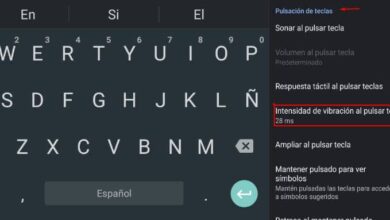Comment supprimer ou désactiver le message de confirmation lors de la suppression de fichiers
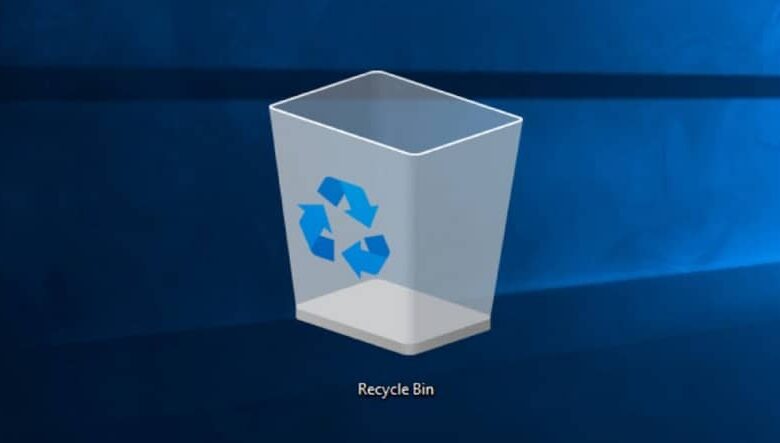
Il vous est sûrement arrivé, comme beaucoup de gens, qu’à chaque fois que vous souhaitez supprimer un fichier pour libérer de l’espace sur votre ordinateur , vous obtenez toujours une boîte de dialogue qui vous demande: «Êtes-vous sûr de vouloir déplacer ce dossier dans la corbeille ? Recyclage? » Si vous faites partie de ceux qui ne souhaitent pas ce type de message sur leur ordinateur, vous êtes au bon endroit, vous apprendrez comment désactiver le message de suppression de fichiers.
Pourquoi est-il parfois nécessaire de supprimer un fichier de notre PC?
Afin d’avoir plus d’espace sur notre ordinateur, nous trouvons parfois nécessaire de supprimer des fichiers; que ce soit des photos, des vidéos, des documents ou même des dossiers dont nous n’avons plus besoin ou que nous avons déplacés vers un autre disque dur externe où ils sont en sécurité; et que de cette façon, ils n’occupent pas un espace dont nous avons besoin sur notre ordinateur ou éliminent les fichiers qui sont dupliqués .

Lorsque nous appuyons sur le bouton droit de notre souris sur le fichier que nous voulons supprimer, la boîte de dialogue apparaît où nous choisissons Supprimer ; la boîte de dialogue de confirmation pour supprimer le fichier apparaît automatiquement . Maintenant, nous voulons que lorsque nous faisons ce processus, cette image n’apparaisse pas.
Nous aimerions supprimer ou désactiver le message de confirmation lors de la suppression de fichiers, car cela est ennuyeux ou une perte de temps; puisque nous sommes sûrs de vouloir supprimer ce fichier. Nous devons nous rappeler que cette boîte de dialogue nous sert de sécurité lors de la suppression d’un fichier. Par conséquent, la première chose à faire est de s’assurer que le fichier que nous voulons supprimer est le bon.
Comment désactiver l’invite de suppression de fichiers
La première chose que nous allons faire est de localiser sur le bureau de notre ordinateur l’icône de notre Corbeille et d’appuyer sur le bouton droit de notre souris; Lorsque nous effectuons cette étape, une boîte de dialogue apparaîtra où il y a une liste d’options pour notre Corbeille.
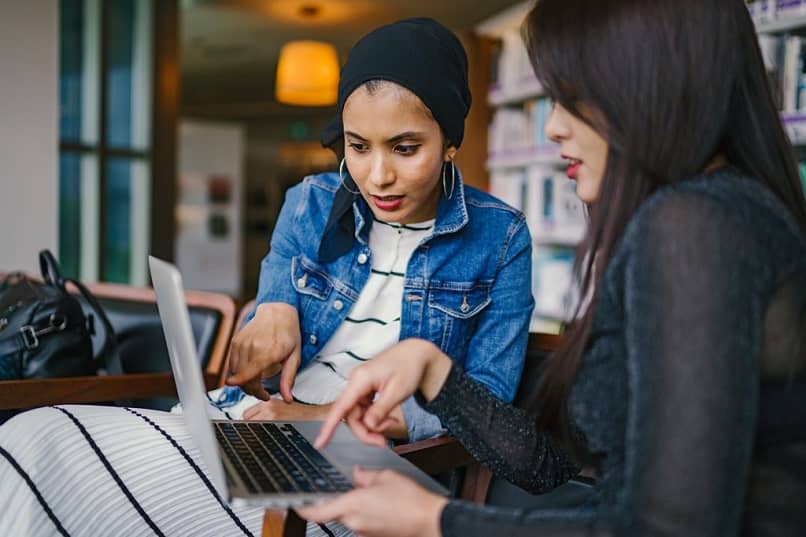
Une fois que cette boîte de dialogue apparaît sur notre écran, nous procéderons à la sélection de l’option Propriétés . Lorsque nous avons sélectionné l’option Propriétés , une boîte s’ouvrira qui affichera les propriétés de notre Corbeille.
Nous y observerons que dans la dernière partie des propriétés de notre bac de recyclage une case marquée apparaît; et à côté une légende qui dit: «Afficher la boîte de dialogue pour confirmer la suppression»; ce que nous allons faire est de supprimer cette boîte.
Une fois que nous avons effectué l’étape précédente, nous appuierons sur le bouton Appliquer et les modifications que nous avons apportées seront appliquées immédiatement; lorsque nous aurons fini de modifier les propriétés, nous appuierons sur la case où il est dit OK ; et prêt.
Nous aurons déjà configuré notre ordinateur pour que la boîte de dialogue n’apparaisse pas lorsque nous supprimons un fichier.
Une fois que vous avez effectué ces modifications et que vous supprimez un fichier, nous vous rappelons à nouveau d’être sûr de supprimer le fichier correct. Si vous vous êtes trompé lors de la suppression d’un fichier, nous pouvons également vous aider à récupérer ce que vous avez supprimé.
Comme vous l’avez vu, il est facile et simple de désactiver le message pour supprimer des fichiers, nous sommes donc heureux de vous avoir montré comment le faire; Nous vous encourageons à partager ou à commenter notre tutoriel avec d’autres. Continuez à visiter notre page pour continuer à apprendre comment apporter des modifications à votre ordinateur afin qu’il puisse s’adapter à vos souhaits ou besoins.